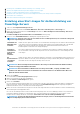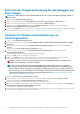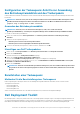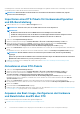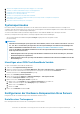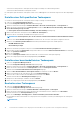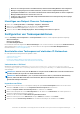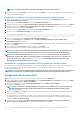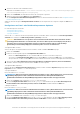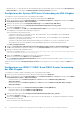Users Guide
Nachdem Sie die .ini-Datei mit einer der oben aufgeführten Optionen erstellt haben, klicken Sie auf das Fenster Im Tasksequenz-
Editor anwenden. Die Tasksequenz für RAID-Konfiguration festlegen (ini-Datei) wird erstellt.
Konfigurieren der System-BIOS unter Verwendung der XML-Eingabe
So konfigurieren Sie das System-BIOS unter Verwendung der XML-Eingabe:
1. Klicken Sie mit der rechten Maustaste auf die Tasksequenz und anschließend auf Bearbeiten.
2. Klicken Sie auf der linken Seite des Tasksequenz-Editors unter Hardware konfigurieren > Schritt 1 auf die Registerkarte BIOS-
Config (XML-Datei) festlegen > Aktionseinstellungen.
3. Wählen Sie aus der Drop-Down-Liste Konfigurationsaktionstyp die Option BIOS-Config (XML-Datei).
4. Wählen Sie aus dem Drop-Down-Menü Konfigurationsdatei/Befehlszeilenparameter syscfg_xml.xml.
Die Schaltfläche Ansicht ist aktiviert.
5. Klicken Sie auf Anzeigen, um die XML-Datei im Konfigurationsdatei-Editor zu öffnen. Nehmen Sie die Änderungen vor, die gemäß
der Konfigurationen erforderlich sind, und speichern Sie die Datei.
Weitere Informationen zum INI-Dateiformat in:
• Systeme der 12. Generation von Dell finden Sie unter „Musterdateiformate“ im Referenzhandbuch für Dell OpenManage
Deployment Toolkit-Befehlszeilenschnittstelle
• Systeme der 13. Generation von Dell finden Sie unter „Musterdateiformate“ im Referenzhandbuch für Dell OpenManage
Deployment Toolkit-Befehlszeilenschnittstelle
• Systeme der 14. Generation und die aktuellsten iDRAC9-basierten PowerEdge Server-Systeme von Dell finden Sie unter
„Musterdateiformate“ im Referenzhandbuch für Dell OpenManage Deployment Toolkit-Befehlszeilenschnittstelle
unter Dell.com/support/manuals.
6. Wählen Sie In eine Datei im Toolkit-Paket für diese benutzerdefinierte Aktion speichern, wenn ich auf OK klicke, klicken Sie
auf OK , um die Änderungen zu speichern, und kehren Sie zum Tasksequenz-Editor zurück, und klicken Sie dann auf OK.
7. Speichern Sie die Datei in das Standardverzeichnis.
Beispiel für ein Standardverzeichnis: \\<site server hostname>\sms_<site code>\OSD\lib\Packages\Deployment
\Dell\PowerEdge\DTK\Template\Configs\Syscfg.
8. Klicken Sie auf Anwenden, um die bearbeitete Datei in die Tasksequenz zu speichern.
9. Wählen Sie im Drop-Down-Menü Aktion: die Option Einstellen aus.
Das Feld Konfigurationsdatei/Befehlszeilenparameter ist aktiviert. Weitere Informationen finden Sie unter Konfigurationsdatei/
Befehlszeilenparameteroptionen.
Wählen Sie alternativ die Option <Konfigurationsdatei erstellen> aus der Dropdown-Liste aus, um gleich zu Beginn eine XML-Datei zu
erstellen.
Konfigurieren von iDRAC 7, iDRAC 8 und iDRAC 9 unter Verwendung
der XML-Eingabe
So konfigurieren Sie iDRAC 7, iDRAC 8 und iDRAC 9 unter Verwendung der XML-Eingabe:
1. Klicken Sie mit der rechten Maustaste auf die Tasksequenz und anschließend auf Bearbeiten.
2. Klicken Sie auf der linken Seite des Tasksequenz-Editors unter Hardware konfigurieren > Schritt 1 auf die Registerkarte iDRAC7
Config (XML-Datei) festlegen > Aktionseinstellungen.
• Für iDRAC 8 klicken Sie auf Hardware konfigurieren > Schritt 1 und dann auf iDRAC8 Config (XML-Datei) >
Aktionseinstellungen.
• Für iDRAC 9 klicken Sie auf Hardware konfigurieren > Schritt 1 und dann auf iDRAC9 Config (XML-Datei) festlegen >
Aktionseinstellungen.
3. Wählen Sie aus der Dropdown-Liste Konfigurationsaktionstyp iDRAC 7 Config (XML-Datei).
• Für iDRAC 8 wählen Sie die Option iDRAC 8 Config (XML-Datei).
• Für iDRAC 9 wählen Sie die Option iDRAC 9 Config (XML-Datei).
4. Wählen Sie aus dem Dropdown-Menü Konfigurationsdatei/Befehlszeilenparameter idrac_xml.xml.
Die Schaltfläche Ansicht ist aktiviert.
5. Klicken Sie auf Anzeigen, um die XML-Datei zu öffnen. Nehmen Sie die Anpassungen vor, die gemäß der Konfiguration erforderlich
sind, und speichern Sie die Datei.
Weitere Informationen zum .XML-Dateiformat in:
20
Verwenden des Dell EMC Server Deployment Pack für Microsoft System Center Configuration Manager